Linux下的Jenkins+Tomcat+Maven+Git+Shell環境的搭建使用(jenkins自動化部署)
一、軟件安裝
1.安裝jdk環境
JDK下載地址:http://www.oracle.com/technetwork/java/javase/downloads/jdk8-downloads-2133151.html
jdk-8u121-linux-x64.tar.gz
這裏選擇Linux64位後綴tar.gz的復制下載鏈接,在服務器上解壓配置環境變量vim /etc/profile寫在最後面
JAVA_HOME=/usr/local/jdk的目錄名字 #把jdk包解壓到裏面,這個寫解壓位置的絕對路徑
CLASSPATH=$JAVA_HOME/lib/
PATH=$JAVA_HOME/bin:$PATH
export PATH JAVA_HOME CLASSPATH
配置沒問題完成保存,source /etc/profile讓配置的環境變量生效,這時候可以打命令java -version看看版本,是不是出java version "1.8.0_***",
2.安裝Maven
官網地址:http://maven.apache.org/download.cgi
下載地址:apache-maven-3.3.9-bin.tar.gz
配置環境變量:vim /etc/profile 寫到最後,我用的3.3.3的版本
export M2_HOME=/data/apache-maven-3.3.3
export M2=$M2_HOME/bin
export PATH=$M2:$PATH
使用mvn -v判斷是否安裝成功
3.安裝git
官網地址:http://maven.apache.org/download.cgi
下載地址:apache-maven-3.3.9-bin.tar.gz
配置環境變量:vim /etc/profile 寫到最後,我用的3.3.3的版本
export M2_HOME=/data/apache-maven-3.3.3
export M2=$M2_HOME/bin
export PATH=$M2:$PATH
使用git --version驗證是否安裝成功
3.安裝tomcat
下載地址:https://tomcat.apache.org/download-80.cgi
4.安裝jenkins
官網:https://jenkins.io/index.html
把jenkins.war拷進tomcat的webapps目錄裏面,啟動tomcat。我用的8080端口訪問地址為http://ip:8080/jenkins

在服務器上面cat /root/.jenkins/secrets/initialAdminPassword會出現讓輸入的密碼,一串數字字母,多等一會到出現下面界面
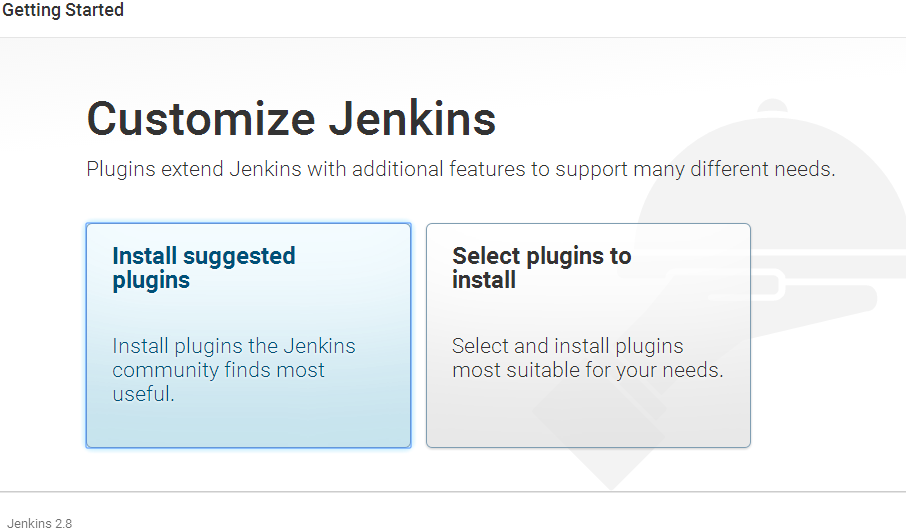
這個就是說推薦安裝還是自己選,需要的包後面可以裝,我點了第一個,知道用什麽插件點第二個也可以這樣裝的包少一點。安裝的插件都在/root/.jenkins/plugins/下面(此目錄可修改為自定義目錄。如我的改為/var/www/jenkins,然後再/etc/profile文件中配置JENKINS_HOME=/var/www/jenkins,然後source /etc/profile,再重啟tomcat,重新進行上面的流程即可,後續Jenkins從git上下載的代碼也會放到該目錄下)。

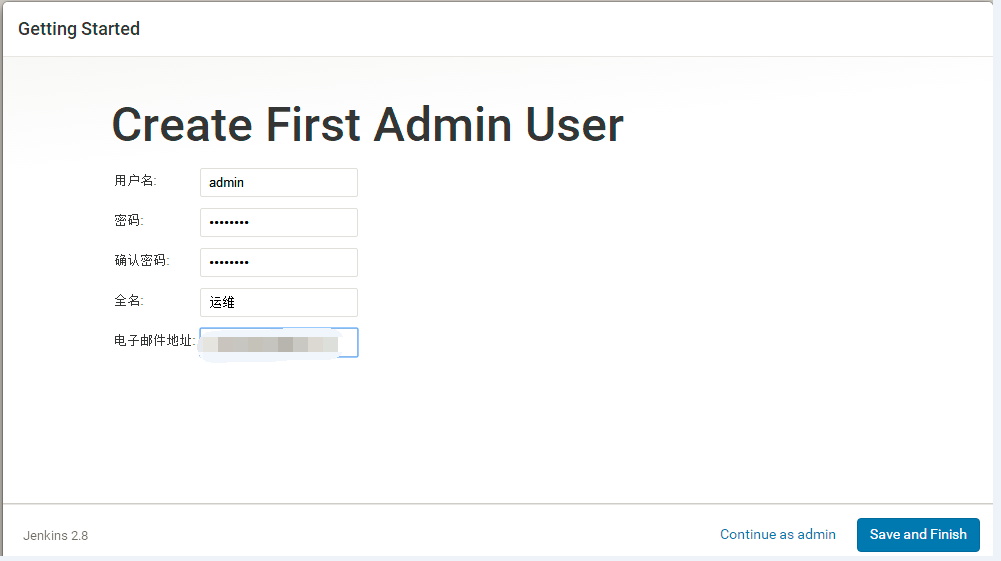
此處我點擊"Save and Finish"無效,然後就默認點擊第一個按鈕,Jenkins會自動生成一個用戶名,
如果沒有設置用戶進入,admin用戶登錄還不知道密碼是什麽,是/root/.jenkins/secrets/initialAdminPassword這個裏面的密碼,http://這個地方打ip:8080/jenkins/user/admin/configure修改admin密碼,也可以點系統管理,在裏面找管理用戶,點屏幕中上方的admin進去最下面修改密碼保存。
密碼可以修改,修改方式如下
很方的我打開安裝jenkins的目錄發現有一個users的文件夾,發現每一個用戶裏面就有一個以這個用戶名命名的文件夾。打開我常用的那個用戶名命名的文件夾,裏面有一個config.xml文件,這應該就是用戶的一些配置信息了吧。 果然在config.xml文件裏有用戶基本信息。在某一處發現了 這段配置信息,這應該就是加密後的 密碼了吧。 這個用戶的密碼是123456,那麽我把這串加密後的密碼復制到admin用戶配置文件不就等於修改了admin的密碼了,哈哈哈哈。 123456加密後: #jbcrypt:$2a$10$MiIVR0rr/UhQBqT.bBq0QehTiQVqgNpUGyWW2nJObaVAM/2xSQdSq 修改 /users/admin/comfig.xml 文件後,保存重新啟動Jenkins程序。 再以用戶名admin 密碼123456 成功登錄。
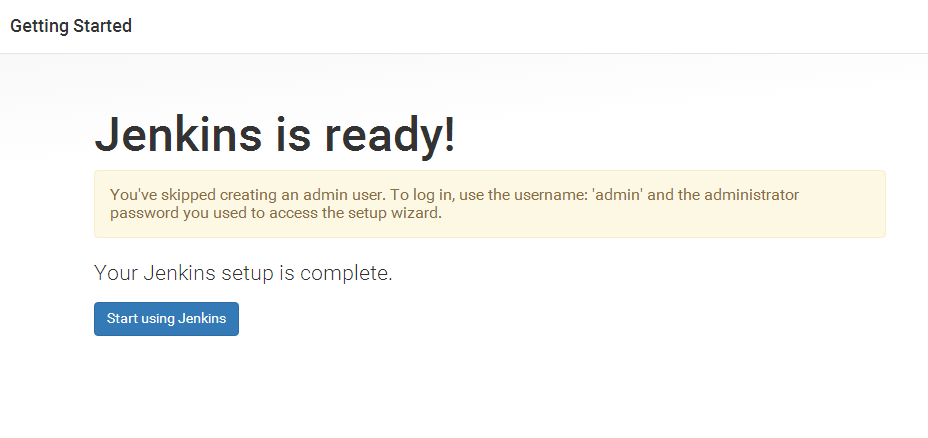
開始使用,點擊就會進來
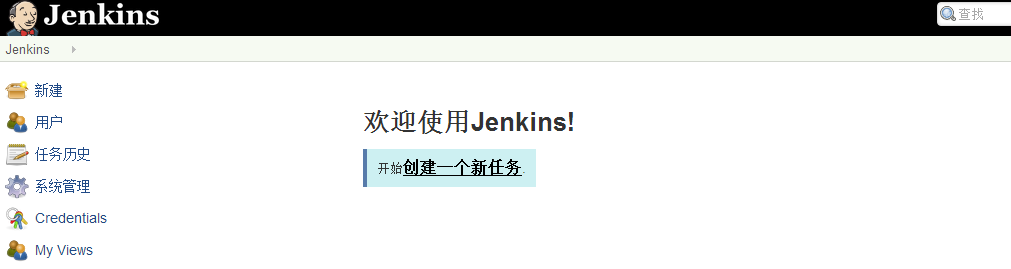
二、Jenkins配置

1.添加插件
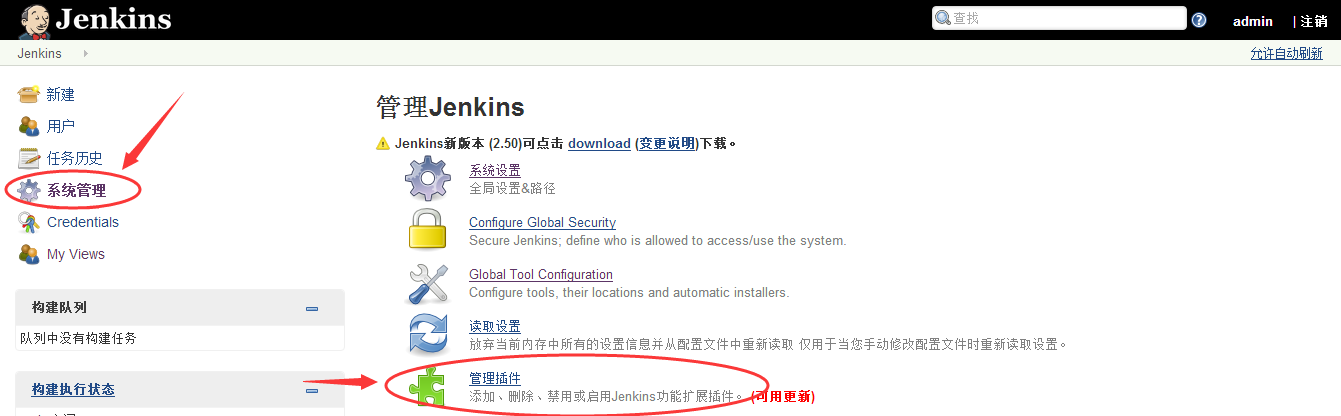

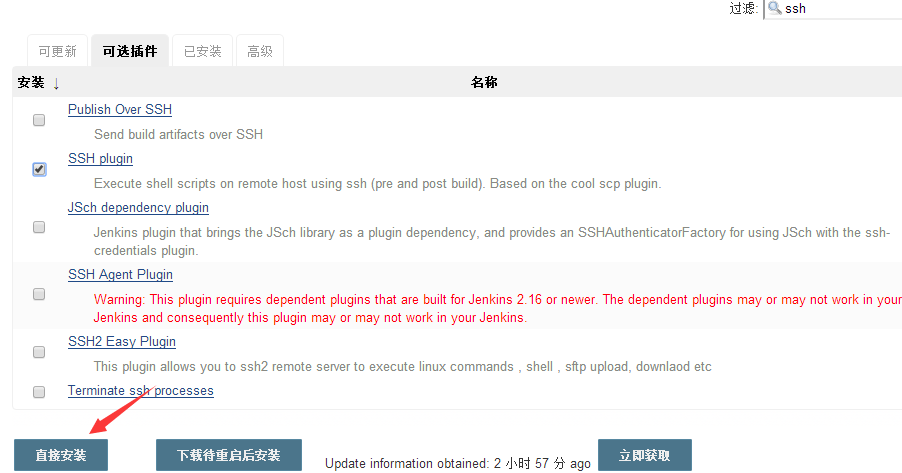
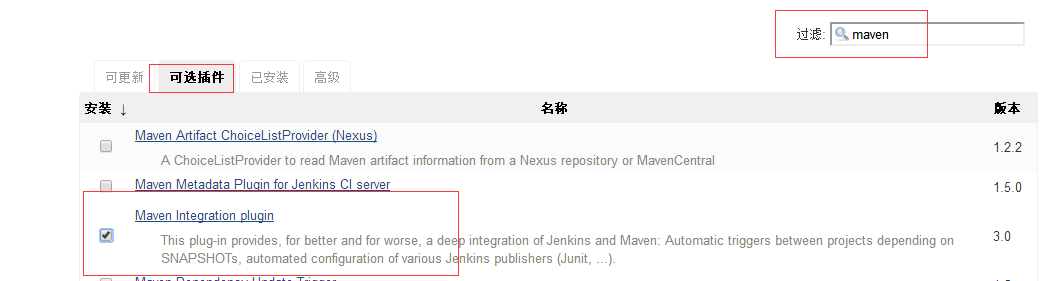
很多教程都裝Deploy to Container Plugin,這個可以把包從運行的tomcat的項目http地址上直接發到項目服務器的目錄下,windows上我試了可以,linux這個東西沒用它,都是linux服務器scp過去就好了,windows上面包發過去了不會寫腳本,還是shell腳本簡單。
2.工具配置
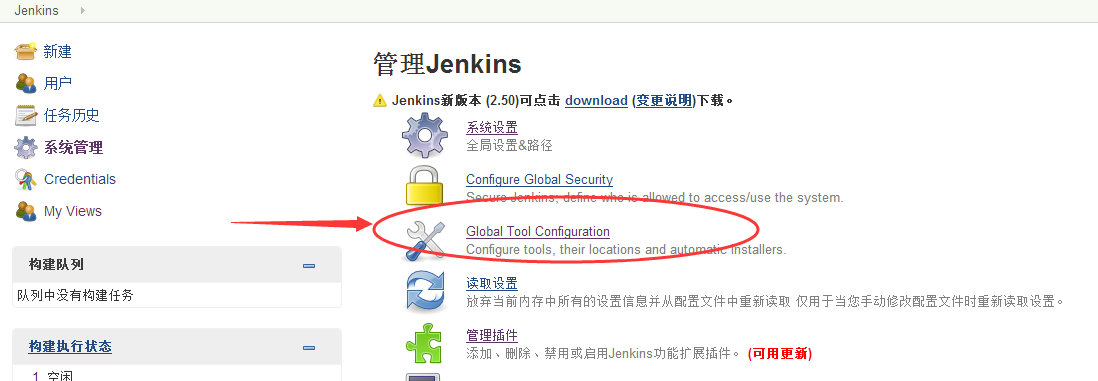

git的地址要寫的是git這個命令的地址不是目錄的地址,yum裝的自然是/usr/bin/git,之前不是yum裝的裝的寫/usr/local/git報錯找不到git命令,在服務器各種試git都沒問題,看配置以為jenkins看不見呢,裝了好幾個版本的jenkins,找了N久才找到應該寫/usr/local/git/bin/git

3.系統配置


三、構建項目
1.項目配置
點擊新建,出現下圖,名字隨便起,選擇構建一個maven項目

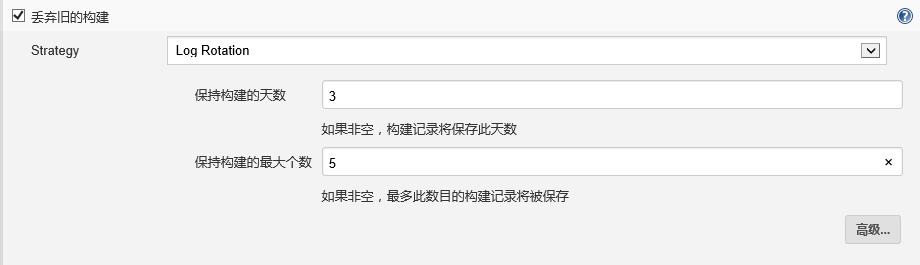
配置多分支選擇,否則只能使用一個固定分支

配置git,Credentials通過Add添加自己的git賬號,分支使用上面配置的變量名
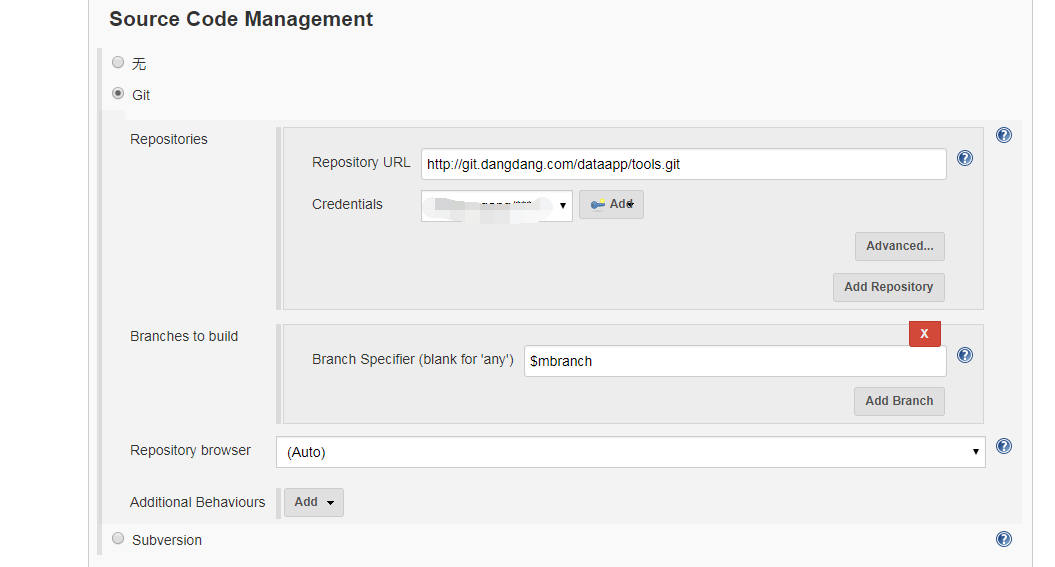

配置打包命令
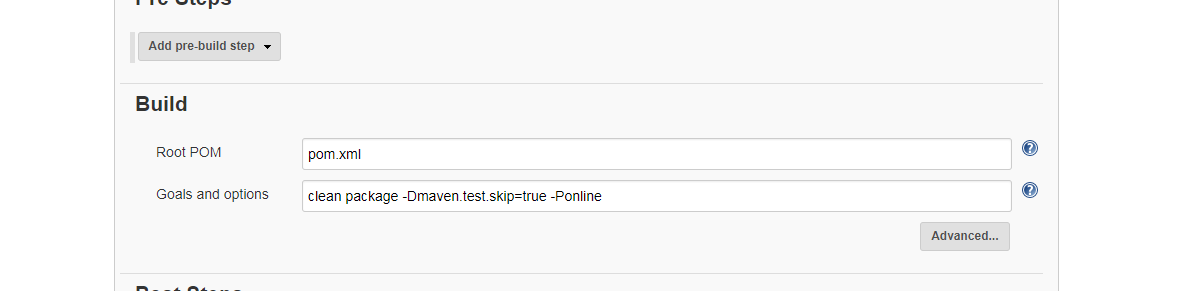
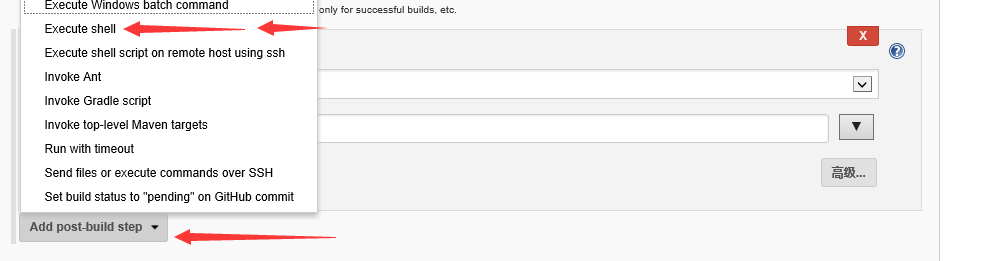
選擇這個這裏面可以寫腳本,如我寫的腳本,從

腳本如下.從Jenkins安裝的服務器10.5.56.128部署到10.5.56.110、10.5.56.111兩臺服務器,並啟動(此處我使用的啟動腳本restart.sh,這個可打包到自己項目中):
#!/bin/bash JENKINS_HOST=10.5.56.128 JENKINS_PROJECT_PARENT=`pwd` PROJECT_NAME=tl-web-tools PROJECT_PATH=$JENKINS_PROJECT_PARENT/tl-web/$PROJECT_NAME/target/$PROJECT_NAME.tar.gz hosts=‘ 10.5.56.110
10.5.56.111 ‘ for h in $hosts do ssh -o UserKnownHostsFile=/dev/null -o StrictHostKeyChecking=no $h << eeooff cd /var/www/ scp -o UserKnownHostsFile=/dev/null -o StrictHostKeyChecking=no $JENKINS_HOST:$PROJECT_PATH ./ tar -zxvf $PROJECT_NAME.tar.gz cd /var/www/$PROJECT_NAME/bin sh restart.sh eeooff done
至此項目配置已經完成
2.項目啟動
選擇需要打包的分支,然後直接點擊Build,項目就進入構建了
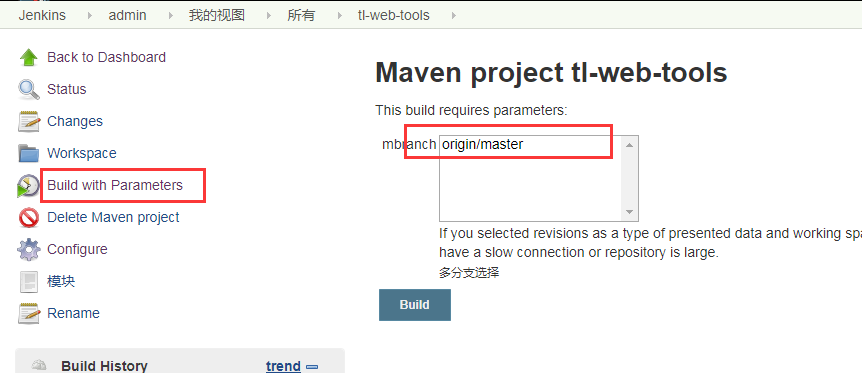
Linux下的Jenkins+Tomcat+Maven+Git+Shell環境的搭建使用(jenkins自動化部署)
